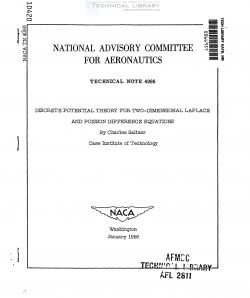Windows 8де компьютерди баштапкы абалына келтирүү функциясы абдан ыңгайлуу, жана көпчүлүк учурда колдонуучунун өмүрүн кыйла жөнөкөйлөтөт. Биринчиден, биз бул функцияны кантип колдонуу керектиги, компьютерди калыбына келтирүүдө эмне болгону жана кандай учурларда пайда болгону, андан кийин калыбына келтирүү сүрөтүн кантип жаратуу жана эмне үчүн пайдалуу болушу жөнүндө сүйлөшөбүз. Ошондой эле караңыз: Windows 10 кантип резервдик көчүрмөсүн алууга болот.
Ушул эле темада көбүрөөк маалымат: ноутбукту баштапкы абалга кантип кайтаруу керек
Эгер Windows 8 ичинде оң Charms Bar панелин ачсаңыз, "Жөндөөлөрдү" чыкылдатыңыз, андан кийин - "Компьютердин орнотууларын өзгөртүү", "Жалпы" орнотуулар бөлүмүнө өтүп, бир аз ылдый жылып, "Бардык маалыматтарды жок кылып, Windowsту кайра орнотуу" пунктун табасыз. Бул нерсени куралдар кеңешинде жазылгандай, сиз каалаган учурларда колдонсоңуз болот, мисалы, компьютериңизди саткандыктан, аны заводдук абалга келтиришиңиз керек, ошондой эле Windowsты кайрадан орнотушуңуз керек болгондо - ал ыңгайлуу болот, дисктер жана жүктөлүүчү флэш-дисктер менен чаташканга караганда.

Компьютерди ушундай жол менен баштапкы абалга келтиргенде, компьютердин же ноутбуктун өндүрүүчүсү жаздырган жана бардык керектүү драйверлерди камтыган, ошондой эле толугу менен керексиз программалар менен утилиталарды тутумдук сүрөт колдонулат. Эгер сиз Windows 8 орнотулган компьютер сатып алган болсоңуз, анда сиз Windows 8ди өзүңүз орноткон болсоңуз, анда компьютерде мындай сүрөт жок (компьютерди калыбына келтирүүгө аракет кылганда, сизден таратуу комплектин киргизүү сунушталат), бирок сиз аны ар дайым жасай ала тургандай кылып түзө аласыз тутумду калыбына келтирүү. Эми муну кантип жасоо керектиги жөнүндө, ошондой эле өндүрүүчүнүн сүрөтүн орноткон ноутбукка же компьютерге орнотулган калыбына келтирүү сүрөтүн эмне үчүн жазуу жардам берет.
Эмне үчүн мен салт Windows 8 калыбына келтирүү сүрөтү керек
Бул эмне үчүн пайдалуу болушу мүмкүн экендиги жөнүндө бир аз:
- Windows 8 программасын өз алдынча орноткон адамдар үчүн - сиз айдоочулар менен бир аз убакыт кыйналгандан кийин, өзүңүз үчүн эң керектүү программаларды орнотуп, ар бир жолу орнотуп, кодектерди, архивдерди жана башка нерселерди - калыбына келтирүү сүрөтүн түзүүгө убакыт келди, ошондуктан кийинки жолу Бир эле процедурадан бир нече жолу жапа чекпеңиз жана ар дайым (катуу дискке зыян келтирилген учурларды кошпогондо) тез арада Windows 8ди калыбына келтирип, керектүү нерселердин бардыгын таба аласыз.
- Windows 8 менен компьютер сатып алган адамдар үчүн - биринчи кезекте, Windows 8 орнотулган ноутбукту же компьютерди сатып алуу менен, аны браузердеги ар кандай панелдер, сынамык антивирустар жана башка керексиз программалардын жарымын алып салуу керек. башка нерселер. Андан кийин, мен сизге ар дайым колдонулуп келе жаткан айрым программаларды орнотот деп ишенем. Каалаган убакта компьютериңизди баштапкы абалга келтирбей калыбына келтирүү үчүн, калыбына келтирүү сүрөтүңүздү жазып койсоңуз эмне болот?
Мен сизди калыбына келтирүү сүрөтүн колдонуунун максатка ылайыктуулугуна ишендире алдым деп ишенем, андан тышкары, аны түзүү эч кандай өзгөчө күч-аракетти талап кылбайт - буйрукту киргизип, бир аз күтө туруңуз.
Калыбына келтирүү сүрөтүн кантип жасоо керек
Windows 8 калыбына келтирүү сүрөтүн жасоо үчүн (албетте, сиз таза жана туруктуу тутум менен гана иштешиңиз керек, анда сизге чындыгында гана керек болгон нерсе бар - Windows 8 өзү, орнотулган программалар жана тутум файлдары, мисалы, драйверлер сүрөттүн ичине жазылат Жаңы Windows 8 интерфейсинин тиркемелери, файлдарыңыз жана жөндөөлөрүңүз сакталбайт), Win + X баскычтарын басып, пайда болгон менюдан "Буйрукту тездетүү (Администратор)" тандаңыз. Андан кийин, буйрук иретинде төмөнкү буйрукту киргизиңиз (папка жолдо көрсөтүлгөн, эч кандай файл эмес):
recimg / CreateImage C: any_path

Программа аяктагандан кийин, көрсөтүлгөн папкада тутумдун учурдагы сүрөтү түзүлөт жана кошумча түрдө ал демейки калыбына келтирүү сүрөтү катары орнотулат - б.а. Эми, Windows 8де компьютерди калыбына келтирүү функцияларын колдонууну чечкениңизде, бул сүрөт колдонулат.
Бир нече сүрөттү жаратыңыз жана которуңуз
Windows 8де бир нече калыбына келтирүү сүрөтүн түзүү мүмкүнчүлүгү бар. Жаңы сүрөт түзүү үчүн жогорудагы буйрукту колдонуп, сүрөттүн башка жолун көрсөтүңүз. Жогоруда айтылгандай, жаңы сүрөт демейки сүрөт катары орнотулат. Эгерде сиз демейки тутум сүрөтүн өзгөртүүңүз керек болсо, буйрукту колдонуңуз
recimg / SetCurrent C: image_folder
Төмөнкү буйрук сизге сүрөттөрдүн кайсынысы учурдагы экендигин билүүгө жардам берет:
recimg / ShowCurrent
Компьютер өндүрүүчүсү жаздырган калыбына келтирүү сүрөтүн колдонуп кайрылышыңыз керек болгон учурда, төмөнкү буйрукту колдонуңуз:
recimg / дерегистер
Бул буйрук салтка айланган калыбына келтирүү сүрөтүн колдонууну өчүрөт жана ноутбукто же компьютерде өндүрүүчү калыбына келтирүү бөлүмү болсо, компьютерди калыбына келтирүүдө автоматтык түрдө колдонулат. Эгер мындай бөлүм жок болсо, анда компьютерди баштапкы абалга келтиргенде, аны USB флеш диск же Windows 8 орнотуу файлдары менен камсыз кылган диск менен камсыз кылуу талап кылынат, ошондой эле Windows колдонуучунун сүрөт файлдарынын бардыгын жок кылсаңыз, стандарттык калыбына келтирүү сүрөттөрүн колдонууга кайтып барасыз.
Калыбына келтирүү сүрөттөрүн түзүү үчүн GUI колдонуу
Сүрөттөрдү түзүүдө буйрук сабын колдонуудан тышкары, бул жерден жүктөп алууга мүмкүн болгон акысыз RecImgManager программасын колдонсоңуз болот.
Программанын өзүндө эле айтылган жана дал ушундай жол менен жасалган нерсе, б.а. негизинен recimg.exe үчүн графикалык интерфейс. RecImg менеджеринде Windows 8 калыбына келтирүү сүрөтүн түзүп, тандап алсаңыз болот, ошондой эле Windows 8 орнотууларына кирбей тутумун калыбына келтирүүнү баштасаңыз болот.
Кандай болбосун, мен сүрөттөрдү жөн гана болгондой түзбөй турганымды, бирок система таза болгондо жана анда ашыкча эч нерсе болбогондо гана жасоону сунуш кылбайм. Мисалы, орнотулган оюндарды калыбына келтирүү сүрөтүндө сактоону каалабайм.